Prikaz korisničkog profila
Ovaj članak se odnosi na Dynamics 365 Customer Engagement (on-premises) verziju 9.1 koristeći nasleđeni veb klijent. Ako koristite objedinjeni interfejs, vaše aplikacije rade isto kao i objedinjeni interfejs za model Power Apps. Za Power Apps verziju ovog članka, pogledajte: Pogledajte svoj korisnički profil
U vašem korisničkom profilu korisne informacije o vama se prikazuju celoj organizaciji; na primer vaše kontakt informacije, vaša organizacija i vaša bezbednosna uloga. U zavisnosti od bezbednosne uloge, možda ćete moći da napravite promene svog korisničkog profila.
U gornjem desnom uglu ekrana izaberite dugme Settings
 >Options.
>Options.Pomerite se nadole do samog dna dijaloga Podesite lične opcije , a zatim izaberite Pogledaj informacije o korisniku.
Da biste proverili svoju bezbednosnu uloga, na navigacijskoj traci izaberite strelicu
 nadole pored vašeg imena, a zatim izaberite Bezbednosne uloge.
nadole pored vašeg imena, a zatim izaberite Bezbednosne uloge.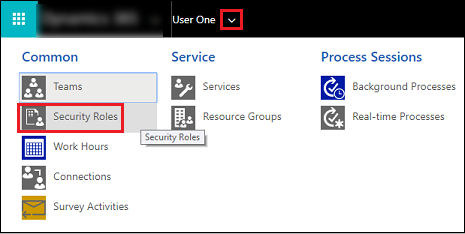
Da biste videli druge informacije o profilu, kao što su Radno vreme, veze i usluge, na navigacijskoj traci izaberite strelicu
 nadole pored vašeg imena.
nadole pored vašeg imena.
Ova tema se odnosi na Dynamics 365 Customer Engagement (on-premises). Za Power Apps verziju ove teme, pogledajte: Pogledajte svoj korisnički profil
U vašem korisničkom profilu korisne informacije o vama se prikazuju celoj organizaciji; na primer vaše kontakt informacije, vaša organizacija i vaša bezbednosna uloga. U zavisnosti od bezbednosne uloge, možda ćete moći da napravite promene svog korisničkog profila.
U gornjem desnom uglu ekrana izaberite dugme Settings
 >Options.
>Options.Pomerite se nadole do samog dna dijaloga Podesite lične opcije , a zatim izaberite Pogledaj informacije o korisniku.
Da biste proverili svoju bezbednosnu uloga, na navigacijskoj traci izaberite strelicu
 nadole pored vašeg imena, a zatim izaberite Bezbednosne uloge.
nadole pored vašeg imena, a zatim izaberite Bezbednosne uloge.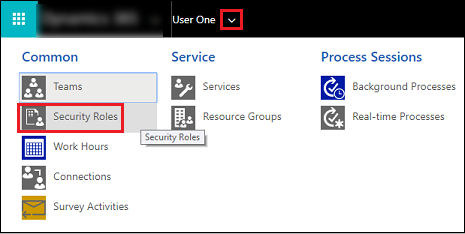
Da biste videli druge informacije o profilu, kao što su Radno vreme, veze i usluge, na navigacijskoj traci izaberite strelicu
 nadole pored vašeg imena.
nadole pored vašeg imena.